Review: SmartScope WiFi-Bridge
Eigen access-point
 Na het aansluiten van de Smartscope kan de WiFi-Bridge worden ingeschakeld. Als je dat de eerste keer doet, dan zet de WiFi-Bridge een eigen acces-point (AP) op. Dit AP verschijnt vervolgens in de lijst met gedetecteerde netwerken als SmartScope-serienummer op de tablet waarop de SmartScope-app is geïnstalleerd (ik ga hier verder uit van een tablet, bij een smartphone of laptop werkt dit identiek). Wanneer je dit AP selecteert in plaats van het eigen huis- of bedrijfsnetwerk, maakt de app op de tablet verbinding met de WiFi-Bridge en de daarop aangesloten Smartscope. De bediening in de app is precies hetzelfde als wanneer de Smartscope via een USB-kabel is aangesloten en voelt ook even vlot aan.
Na het aansluiten van de Smartscope kan de WiFi-Bridge worden ingeschakeld. Als je dat de eerste keer doet, dan zet de WiFi-Bridge een eigen acces-point (AP) op. Dit AP verschijnt vervolgens in de lijst met gedetecteerde netwerken als SmartScope-serienummer op de tablet waarop de SmartScope-app is geïnstalleerd (ik ga hier verder uit van een tablet, bij een smartphone of laptop werkt dit identiek). Wanneer je dit AP selecteert in plaats van het eigen huis- of bedrijfsnetwerk, maakt de app op de tablet verbinding met de WiFi-Bridge en de daarop aangesloten Smartscope. De bediening in de app is precies hetzelfde als wanneer de Smartscope via een USB-kabel is aangesloten en voelt ook even vlot aan.
Standaard-netwerk
Voor gebruik "in het veld" is zo'n eigen AP heel handig, maar je moet wel steeds omschakelen tussen je standaard WiFi-netwerk en het AP van de WiFi-Bridge. Het is ook mogelijk de WiFi-Bridge op te nemen in het bestaande WiFi-netwerk, zodat omschakelen niet meer nodig is. Dat is handig als je de SmartScope vooral thuis of in het lab gebruikt.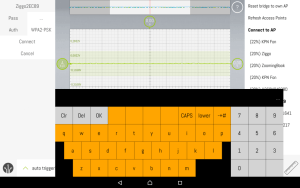
kiezen en een wachtwoord invoeren.
Daartoe is de SmartScope-app uitgebreid met een mogelijkheid om WiFi-netwerken te detecteren, er eentje te selecteren, het wachtwoord in te voeren en dan verbinding te maken. Die gegevens ontvangt de WiFi-Bridge en dan schakelt deze over naar het gekozen netwerk. De volgende keer dat je de WiFi-Bridge inschakelt, zal deze automatisch op dat netwerk inloggen. De app op de tablet herkent de WiFi-Bridge op het netwerk en maakt daarmee verbinding, waarna je de Smartscope zoals gebruikelijk kunt bedienen en de gemeten signalen op het scherm verschijnen.
Indien nodig kan de WiFi-Bridge ook weer worden teruggezet naar zijn eigen AP. Dat kan via de app op de tablet of via een reset-knopje op het apparaatje.
De praktijk
Het gebruik van de WiFi-Bridge is uiterst eenvoudig. Als u bovenstaand verhaal heeft doorgelezen, dan kunt u er eigenlijk meteen mee aan de slag gaan. Het verbinden van de tablet met de eigen AP van de WiFi-Bridge gaat moeiteloos, via twee LED's op de bovenzijde van het apparaatje kun je goed volgen hoe en welke verbinding er is. De datacommunicatie tussen WiFi-Bridge en tablet verloopt zeer snel, de gemeten signalen verschijnen net zo snel als bij een rechtstreekse USB-verbinding.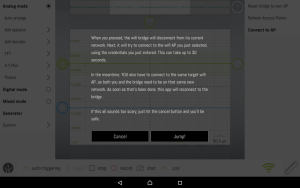
overgeschakeld naar een ander access-point.
De verbinding met een eigen WiFi-netwerk kostte me in het begin enige moeite. Het is even zoeken hoe dit precies werkt in de app, maar als je dat eenmaal door hebt is het zo gebeurd. Nadat de inloggegevens zijn doorgestuurd naar de WiFi-Bridge is het even afwachten of de verbinding lukt. Ik heb gemerkt dat je dit het beste kunt doen op een plek met een sterk WiFi-signaal, anders kan het gebeuren dat de WiFi-Bridge een verbindingspoging doet en weer terugschakelt naar zijn eigen AP.
Na het starten van de SmartScope-app op de tablet gaat deze nu zoeken of er een WiFi-Bridge op het netwerk te vinden is. Is dat het geval, dan duurt het nog een tiental seconden om de verbinding tot stand te brengen. Maar daarna loopt alles weer net zo vlot als bij de eigen AP van de WiFi-Bridge.
De WiFi-Bridge van LabNation vormt een prima uitbreiding voor de SmartScope en is interessant voor iedereen die draadloos of over enige afstand wil kunnen meten. Zeer aanbevolen voor alle bezitters van een SmartScope!
Read full article
Hide full article


Discussie (3 opmerking(en))